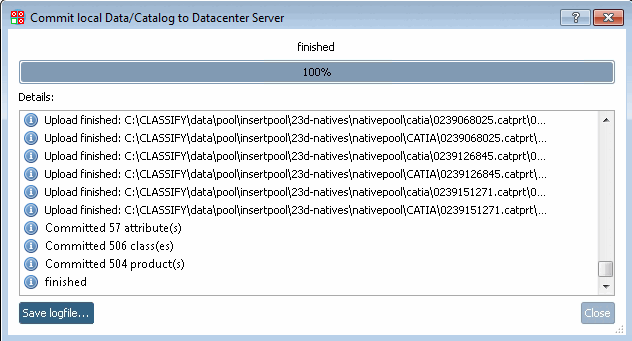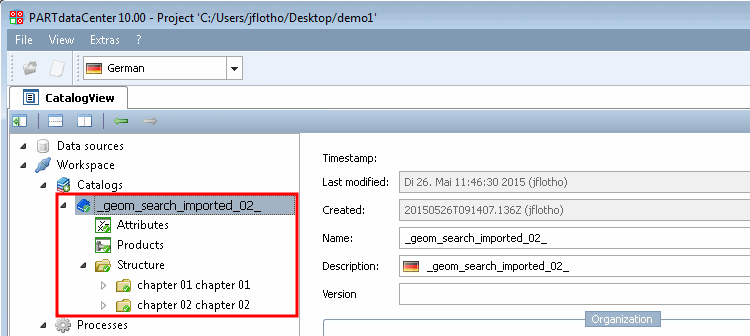Initial muss ein PARTsolutions Katalog in PARTdataCenter importiert werden.
Klicken Sie im Kontextmenü von Kataloge [Catalogs] auf den Menüpunkt Katalog importieren [Import catalog] -> Importieren von PARTsolutions [Import from PARTsolutions].
-> Das Dialogfenster Einen Katalog von PSOL erzeugen wird geöffnet.
-> Die Einstellungsoptionen PARTsolutions-Importeinstellungen [PARTsolutions Import Settings] werden geöffnet.
Aktivieren Sie zusätzlich Nur existierende Dokumente importieren [Import only existent documents].
Option importiere Felder der Linkdatenbank [Import Link Database fields]: Sofern die Option aktiviert ist, werden die LinkDB-Spalten mit übernommen und stehen als Klassenmerkmale zur Verfügung.
-> Der PARTsolutions Katalog wird nun importiert. Nach abgeschlossenem, erfolgreichem Import erhalten Sie eine entsprechende Bestätigungsmeldung.
-> Die Standard-Arbeitsoberfläche öffnet sich wieder. Unter dem Menüpunkt Kataloge [Catalogs] sehen Sie nun den importierten Katalog.
Übertragen lokaler Daten/Katalog an Datacenter Server [Commit local Data/Catalog to Datacenter Server]



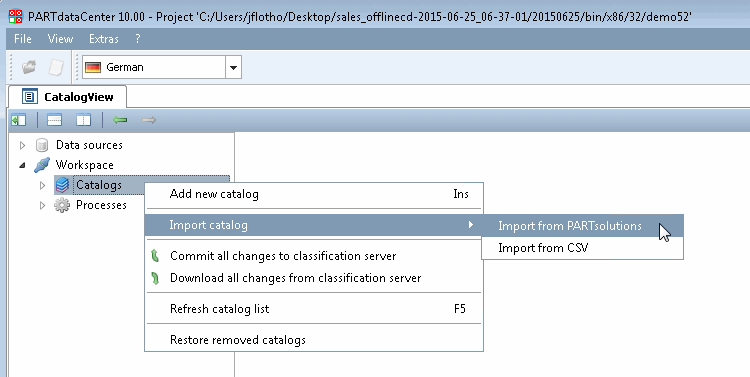
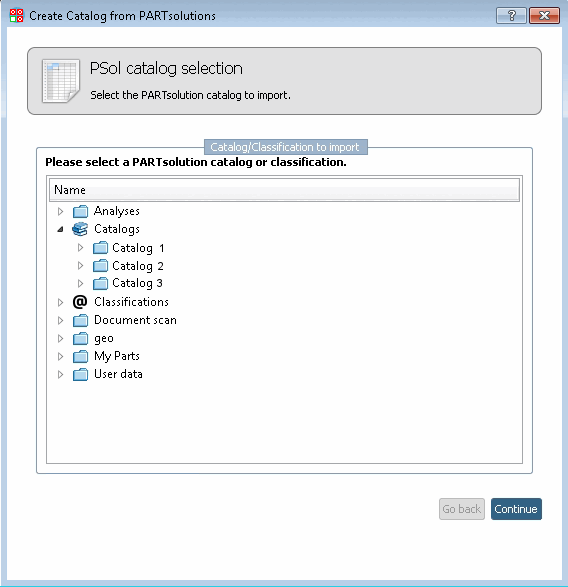
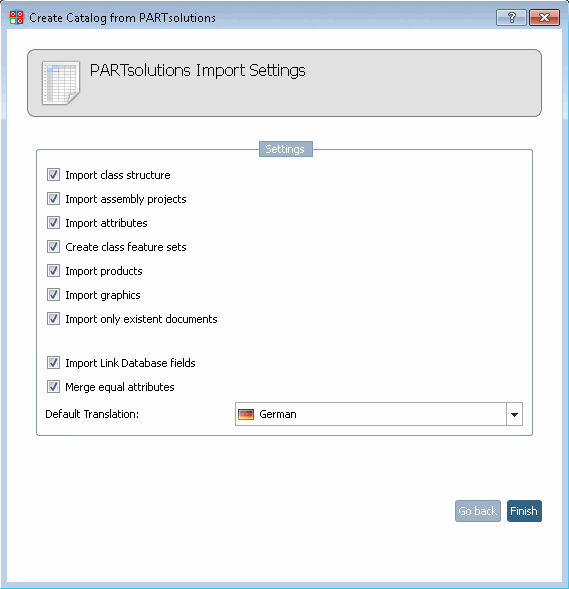
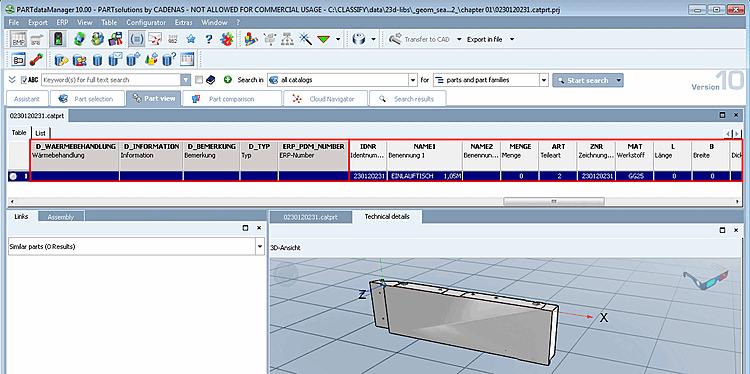
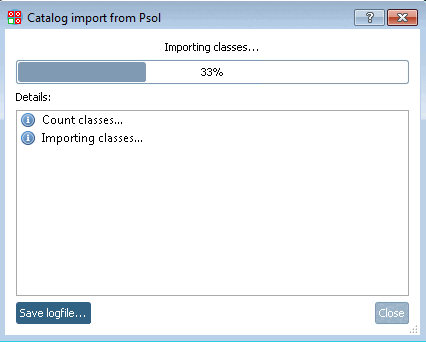
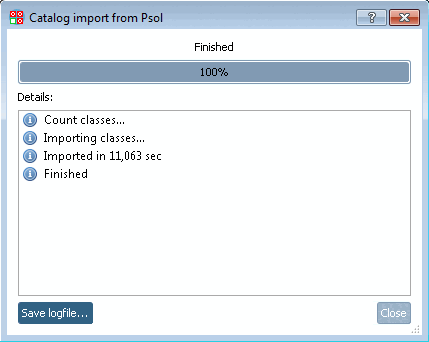
![[Hinweis]](https://webapi.partcommunity.com/service/help/latest/pages/de/partsolutions_user/doc/images/note.png)

![Übertragen lokaler Daten/Katalog an Datacenter Server [Commit local Data/Catalog to Datacenter Server]](https://webapi.partcommunity.com/service/help/latest/pages/de/partsolutions_user/doc/resources/img/img_1b03d182d58c411482679e8474fe487b.png)